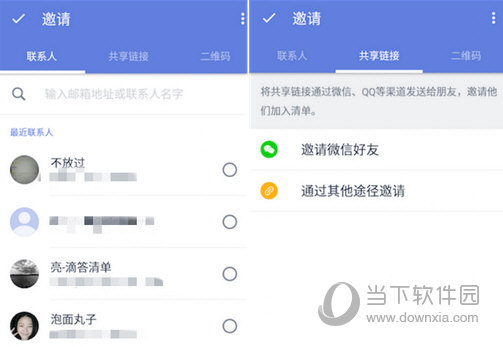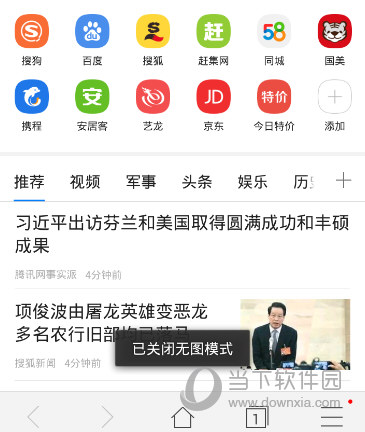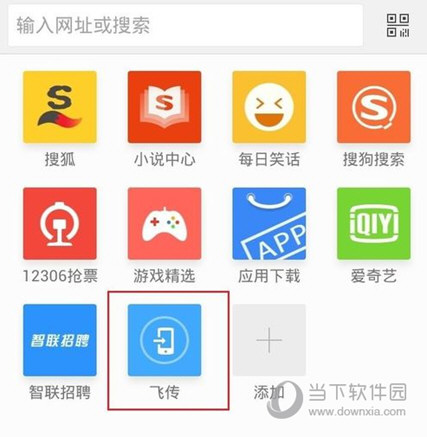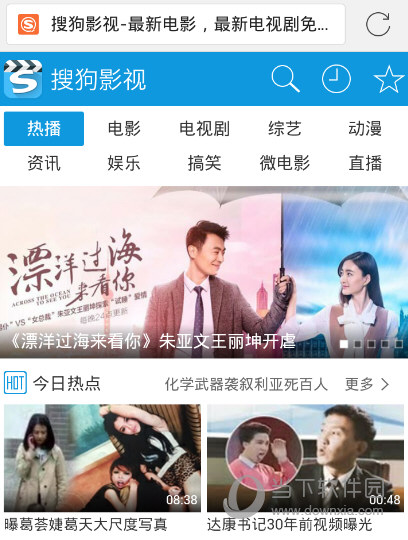滴答清单怎么创建文件夹(滴答清单如何创建笔记)
滴答清单怎么创建文件夹,如果用户在Tick-Tock List APP中创建了很多列表,最好再创建一个文件夹来分类。滴答清单怎么创建文件夹?如果你不知道怎么做,可以看看创建带有勾选列表的文件夹的教程~
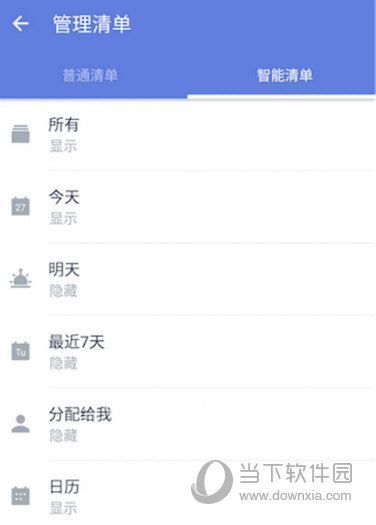
滴答清单创建文件夹教程:
创建文件夹:按住一个列表并将其拖动到另一个列表,直至重叠。释放后,您可以新建一个列表文件夹并输入文件夹名称。或者通过列表编辑界面中的文件夹新建一个文件夹。
您可以将列表直接拖到文件夹中,也可以将列表拖出文件夹。
编辑文件夹:在侧边栏中,点击【管理列表】进入编辑列表列表,选择需要编辑的文件夹,并修改文件夹的名称。
关闭文件夹:在侧边栏中,点击【管理列表】,进入编辑列表列表,选择对应的文件夹——关闭文件夹。
关闭文件夹不会删除该文件夹中的列表,列表将独立显示在左侧边栏中。
所有任务:当文件夹中的列表达到或超过两个时,将出现[所有任务]列表。在此列表中,您可以查看文件夹中的所有任务。默认情况下,它们按列表排序。您还可以按截止日期、标题或优先级更改排序方法。
适合什么样的场景:
列表文件夹可以帮助您更好地管理列表。例如,购物文件夹可以分类为超市购物清单、商场购物清单、网络购物清单等;阅读文件夹可以分为小说列表、学习书籍列表等。将相同类型或项目的列表放在一个文件夹中将使您的列表看起来更整洁、更有条理。
看完了创建带有勾选列表的文件夹的教程,你是否已经掌握了具体的操作呢?如果您有很多列表,请将它们分类。
滴答清单怎么创建文件夹,以上就是本文为您收集整理的滴答清单怎么创建文件夹最新内容,希望能帮到您!更多相关内容欢迎关注。
郑重声明:本文版权归原作者所有,转载文章仅为传播更多信息之目的,如作者信息标记有误,请第一时候联系我们修改或删除,多谢。本文地址:https://www.sjzdingshang.com/post/245604.html